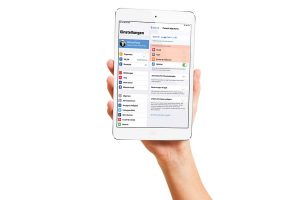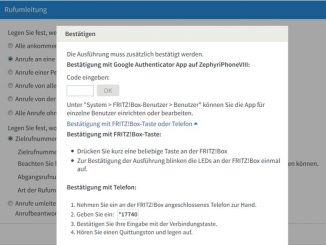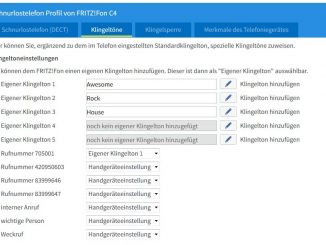Wer neben dem iPad noch ein iPhone benutzt, kann mit diesem Trick das automatische Herunterladen gekaufter Apps aus dem App Store oder dem iTunes Store verhindern.
Viele iPad-Nutzer verwenden neben dem iPad noch ein iPhone. Viele Nutzer setzen außerdem nach dem Kauf eines neueren Modells das alte iPad als Zweitgerät ein. Üblicherweise wird dann das iPhone oder Zweit-iPad weiter mit der bisherigen Apple-ID betrieben. Wenn Sie nun auf Ihrem (neuen) iPad eine App installieren, wird diese App auch auf das iPhone beziehungsweise das alte iPad und allen weiteren iOS-Geräten mit Ihrer Apple-ID geladen – und umgekehrt.
Das ist zwar auf der einen Seite praktisch, da Sie so auf sämtlichen Geräten stets dieselben Apps zur Verfügung haben. Auf der anderen Seite belegen die Apps Speicherplatz. Gerade bei älteren iPhones und iPads ist der Speicherplatz aber oft knapp, außerdem gibt es bestimmt auch Apps und digitale Inhalte, die Sie nicht auf allen Geräten benötigen. Deshalb ist es ratsam, den Auto-Download erworbener Apps und ebenso das automatische Herunterladen von Musik, Büchern und Hörbüchern auf dem iPad abzuschalten. Ihre Einkäufe aus dem App Store, iTunes Store und iBooks Store können Sie dann bei Bedarf manuell und kostenfrei laden.
So geht’s: Tippen Sie in der Einstellungen-App links oben auf Ihren Namen und rechts im Menü auf „iTunes & App Store“. Schieben Sie den Schalter bei „Apps“ und auf Wunsch auch bei „Musik“ und „Bücher & Hörbücher“ nach links – schon ist alles erledigt.